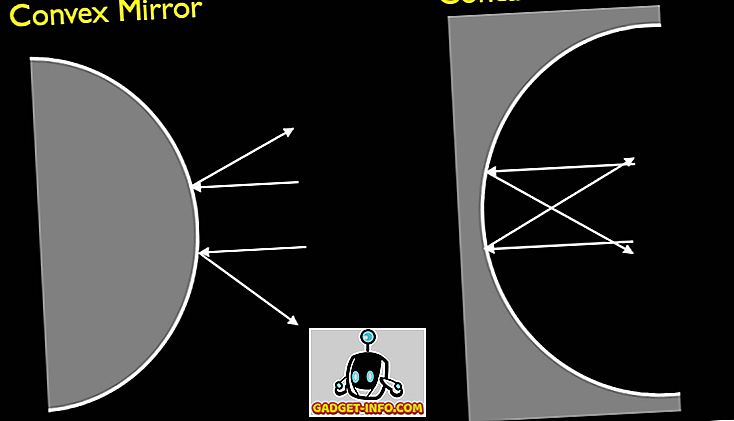Käänteiset kuvahakukoneet ottavat kuvan tulona ja etsivät verkosta visuaalisesti samankaltaisia kuvia. Sitä voidaan käyttää selvittämään, onko joku plagioinut tekijänoikeuskuvan, tunnistaa tuntemattomat asiat, seurannut kuvan lähdettä useiden muiden asioiden joukossa. Googlen käänteinen kuvahaku on suosituin käänteiskuvahakukone, joka on pois erästä, mutta se on käytettävissä vain työpöydällä, estämällä Android- ja iPhone-käyttäjiä tästä elementtiominaisuudesta. Joten, jos olet ajatellut tehdä käänteisen kuvahaku puhelimissa, voit kääntää kuvahakua Androidissa ja iPhonessa :
Miten kääntää kuvanhaun Androidissa
1. Kuvahaku
Kuvahaku avulla voit nopeasti etsiä kuvaa etsimällä kuvan galleriasta, selaimesta tai mihin tahansa . On mahdollisuus ladata kuva sovelluksesta, vaikka löydän "Jaa" -valikosta paljon helpompaa.
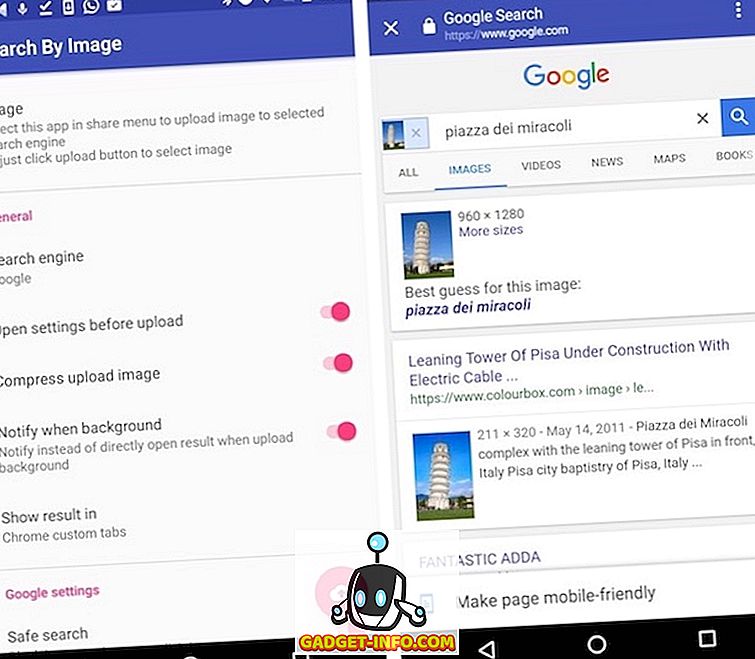
Sen avulla voit käyttää räätälöityjä käänteisiä hakukoneita, ja siinä on muutama siisti Google-käänteiskuvan etsintäominaisuus, kuten nimenomaisten kuvien estäminen ja alueellisten uudelleenohjausten asettaminen . Se voi pakata kuvia nopeampiin latauksiin, joten käyttäjillä on huono verkkoyhteys. Kun kuva on ladattu, se voi näyttää tuloksen mukautetulla Chrome-välilehdellä tai valitsemallasi selaimella. Kaiken kaikkiaan se on vankka Googlen käänteiskuvanhakutyökalu, joka on kääritty kauniiseen Materiaalisuunnittelun käyttöliittymään.
Asenna: (ilmainen, sovellusten ostot)
2. Hae kuvasta
Search By Image on toinen yksinkertainen käänteiskuvan hakutyökalu, joka näyttää käänteiset hakukoneen tulokset Google-kuvista ja TinEye-ohjelmasta . Käänteinen kuvahaku on yhtä helppoa kuin kuvan jakaminen mistä tahansa ja valitsemalla “ Etsi kuvasta ” -vaihtoehto. Kuten kuvahaku, sen avulla voit myös valita sovelluksen sisällä olevan kuvan, vaikka kuten jo mainitsin, kuvan jakaminen on paljon helpompi tapa saavuttaa sama. Voit rajata, muuttaa kokoa tai kääntää kuvan ennen sen tosiasiallista lataamista.

Asetuksissaan voit asettaa hakutulokset näyttämään sovelluksen tai oletusselaimen sisällä. Edullinen hakukone on oletusarvoisesti Google, mutta voit vaihtaa sen TinEye-laitteeseen, jos haluat. Jos päätät käyttää Googlea, saat lisäasetuksen, jolla voit asettaa Google Safe Search -tason estämään nimenomaiset kuvat.
Asenna: (ilmainen, mainostettu)
Kuvan kääntäminen iPhoneen
1. Hae kuvalaajennuksen avulla
Etsi kuvien laajennuksen avulla on uusin lisä samanlaisten iOS-sovellusten erään. Jos haluat kääntää kuvan etsimiseen, jaa kuva vain valokuvat-sovelluksesta, selaimesta tai kirjaimellisesti missä tahansa ja valitse " Etsi kuva " -vaihtoehto.
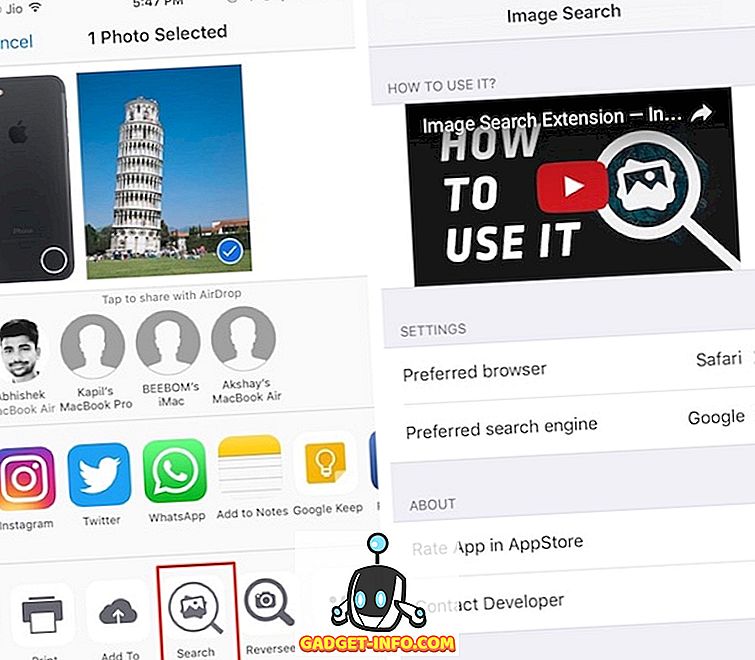
Se voi kääntää haun kuvasta Googlen ja Yandexin avulla . Voit valita, haluatko näyttää tulokset selaimessasi. Jos et halua avata täysimittaista selainta, voit valita sen avaamalla sen sovelluksessa olevaan Safariin (à la Chrome mukautetut välilehdet!).
Asenna: (ilmainen)
2. Reversee
Reversee on käänteiskuvan hakukoneohjelma iOS: lle, jossa on paljon kelloja ja pilliä. Ilmaisen version mukana toimitetaan editori kuvan rajaamiseksi tai kääntämiseksi, vaihtoehto näyttää hakutulokset haluamassasi selaimessa ja jakaa kuvia sisäisistä sovelluksista, jotta käänteinen haku olisi paljon helpompaa.
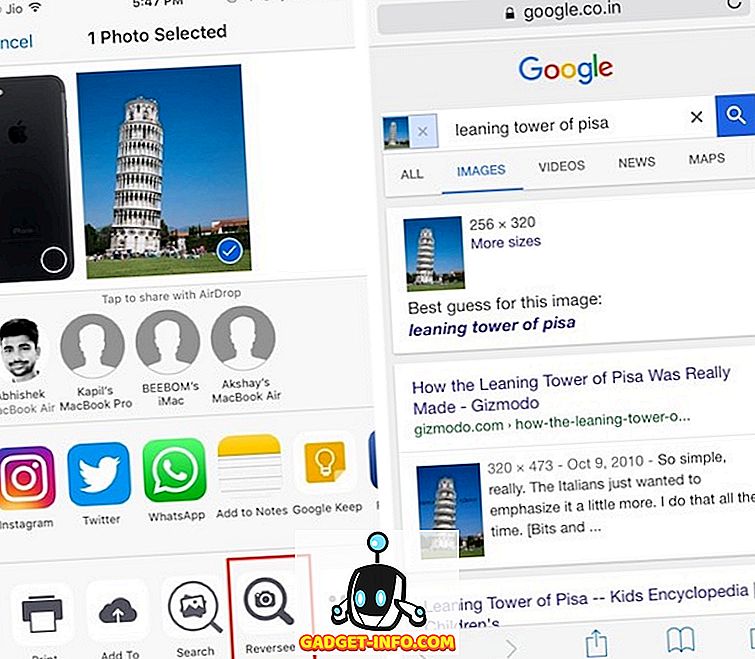
Pro-versio avaa lisää ominaisuuksia, kuten mahdollisuuden valita useista hakukoneista (Google, Bing, Yandex) parempiin hakutuloksiin. Sen avulla voit myös rajata kuvia automaattisesti, avata lisää muokkausasetuksia, poistaa mainoksia ja paljon muuta.
Asenna : (Ilmainen, 3, 99 dollaria Pro-versiossa)
3. Täsmällisyys
Veracity on toinen suosittu käänteiskuvan hakukoneohjelma iOS: lle. Koska Veracity ei tue jakamista sovellusten sisällä, sinun on käynnistettävä se aina, kun haluat peruuttaa haun kuvasta. Voit valita kuvan kameran rullasta, valokuvakirjastosta, Dropboxista tai leikepöydältä .

Bonuksena se voi tunnistaa kuvan sisällön . Ilmainen versio näyttää mainoksia hakutulosten vieressä ja voidaan poistaa sovelluksen ostolla. Toinen in-app-ostos, joka sisältää noin dollarin, avaa rajaustyökalun rajata kuvia ennen lataamista.
Asenna: (ilmainen, sovellusten ostot)
Käänteinen kuvahaku Web-palveluiden avulla
Voit kääntää kuvahakua muutamalla verkkopalvelulla, jolloin ei tarvita omaa sovellusta. Luettelen pari tällaista verkkopalvelua:
1. CTRLQ
CTRLQ on yksinkertainen verkkopalvelu, jonka avulla voit ladata kuvan Android- tai iOS-laitteestasi ja tehdä Googlen käänteiskuvan etsimistä varten. Sinun täytyy tallentaa kuva galleriaan / kameran rullalle etukäteen.

Käy verkkosivuilla
2. TinEye
Toisin kuin Google, TinEye-sovelluksella voit ladata kuvan Android- tai iOS-laitteestasi ja tehdä sen käänteiskuvaksi. TinEyen verkkosivuilla voit ladata kuvan Galleria- tai Google- asemasta, jos vierailet verkkosivustolla Android-laitteesta. IOS-laitteella voit ladata kuvan kameran rullasta tai iCloud-asemasta (tässä ei ole mitään yllättävää, eikö?).

Käy verkkosivuilla
3. Google-kuvat
Huomautus : Tämä on eräänlainen kiertotapa, jotta Google voi kääntää kuvanhaun mobiililaitteissa.
Tähän mennessä olet varmaankin tietoinen, että voit kääntää kuvahaku Google-kuvissa työpöydältä, mutta ei mobiilisivustosta. Voit kiertää tämän helposti pyytämällä työpöydän mobiiliselaimesta, kun olet Google-kuvien verkkosivustolla.
Näin voit tehdä sen Chrome-mobiililaitteessa Androidissa ja iOS: ssa:
- Napauta kolmen pisteen ylivuoto- valikkoa ja valitse “ Pyydä työpöydän sivustoa ”.

Näin voit tehdä sen Safarissa:
- Kosketa pitkään osoiterivillä olevaa latauskuvaketta ja valitse “ Pyydä työpöydän sivustoa ”.

Molemmissa tapauksissa Google-kuvien verkkosivuston pitäisi ladata uudelleen työpöydän versio ja voit ladata kuvia Android / iPhone-laitteesta napsauttamalla kamerakuvaketta:

Pro-tip : Chromeissa voit kääntää haun pikakuvakkeella pitkään napauttamalla kuvaa ja valitsemalla “ Etsi Google tästä kuvasta ”. Tietysti tämä toimii vain verkossa olevissa kuvissa eikä paikallisesti tallennetuissa kuvissa.

Käänteinen kuvahaku mobiilisovelluksessa näiden sovellusten avulla
On aivan yllättävää, että Google Images -palvelun avulla et voi kääntää kuvahakua oletuksena mobiililaitteissa. Onneksi voit käyttää mitä tahansa näistä sovelluksista kääntääksesi kuvanhaun Android-laitteessasi ja iPhonessa / iPadissa. Jos olet sitä mieltä, että sovelluksen asentaminen on hieman ylivoimainen palvelun suhteen, käytät harvoin itsellesi edellä mainittuja verkkopalveluja.
Mitä mieltä olet käänteisestä kuvahaku? Voisitko ajatella mitä tahansa luovaa käyttötarkoitusta kuvan kääntämisessä mobiililaitteessa? Haluaisin kuulla alla olevista kommenteista.